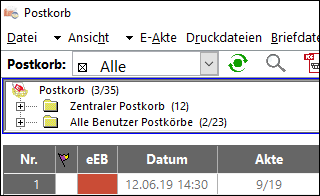Hauptseite > Informationen zur Integration der beA Schnittstelle
Kanzleisoftware-Schnittstelle der BRAK - Integration in den RA-MICRO E-Workflow
Allgemein
Die Unterstützung des besonderen elektronischen Anwaltspostfachs (beA) der BRAK in RA-MICRO folgt im Wesentlichen dem E-Workflow mit Posteingang, E-Brief und Postausgang.
Alle beA Berechtigungen für Mitarbeiter/Zertifikate und Anwälte müssen direkt über den beA WebClient der BRAK eingerichtet werden.
Informationen zum besonderen elektronischen Anwaltspostfach:
Informationen der BRAK
RA-MICRO FAQ zum ERV
RA-MICRO Mediathek
Kostenlose Webinare (u.a.) zum Thema beA
Arbeiten mit Karte oder Softwarezertifikat?
Nachrichten können grundsätzlich mit einer entsprechenden Karte oder einem Softwarezertifikat empfangen und gesendet werden. Das Senden bzw. Empfangen von Nachrichten per Karte erfordert die doppelte Eingabe der zur Karte gehörenden PIN. Bei der Nutzung eines Softwarezertifikates fällt die Eingabe der PIN weg und die Nachrichten werden automatisch im RA-MICRO Posteingang abgerufen, sofern eine Zuordnung des beA Postfaches zu einem RA-MICRO Eingangsfach erfolgt ist.
beA Konfiguration in der RA-MICRO Benutzerverwaltung
Videos in unserer Mediathek: beA-Einrichtung in der Benutzerverwaltung
Die beA Konfiguration für einen anwaltlichen RA-MICRO Benutzer mit eigenem beA Postfach kann mit Hilfe der neuen beA Spalte in der RA-MICRO Benutzerverwaltung vorgenommen werden:
Anwaltlicher Benutzer mit SAFE-ID
Ein anwaltlicher Benutzer hat zur Adressierung über das beA eine SAFE-ID erhalten. Voraussetzung für das Eintragen dieser SAFE-ID ist, dass der Benutzer eine eigene RA-MICRO Adressnummer mit Anredeschlüssel 3, 5, 6, 7 oder 10 hat, welche zu dem entsprechenden Benutzer in der Benutzerverwaltung gespeichert wurde. Fehlt die Adresse, wird das Adressfenster automatisch zur Erfassung der Adressdaten geöffnet.
Wird hier zusätzlich ein Softwarezertifikat gespeichert, kann der Abruf bzw. der Versand auch ohne die Nutzung der beA Karte erfolgen. Das Zertifikat wird verschlüsselt gespeichert.
Wird hier kein Softwarezertifikat ausgewählt und gespeichert, ist der Abruf und Versand von beA Nachrichten ausschließlich mit der beA Karte möglich.
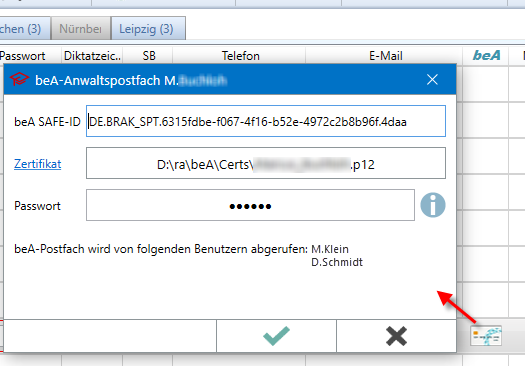
Hat der Benutzer kein Start-Passwort für RA-MICRO festgelegt, muss dies nach Eintragung von beA Daten nun zwingend erfolgen.
Nicht anwaltlicher Benutzer ohne SAFE-ID
Für nicht anwaltliche Benutzer kann in der Benutzerverwaltung ein Zertifikat mit entsprechendem Passwort gespeichert werden oder der Benutzer verwendet die beA Karte für Mitarbeiter. Bei Nutzung der Mitarbeiterkarte sind keine Angaben in der Benutzerverwaltung notwendig.
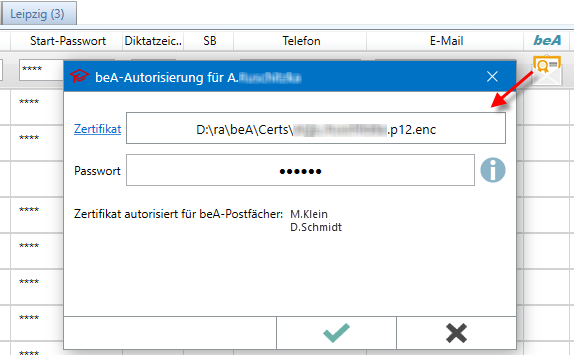
Zu dem Software-Zertifikat muss in der Benutzerverwaltung das Passwort eingegeben werden, welches bei der Zertifikatserstellung im beA-Webclient vergeben wurde.
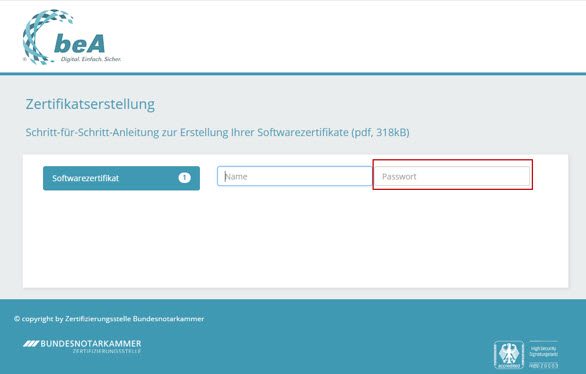
Beim Importieren des Software-Zertifikats wird eine weitere PIN vergeben, welche zur Anmeldung mit dem Zertifikat im beA-Webclient erforderlich ist.
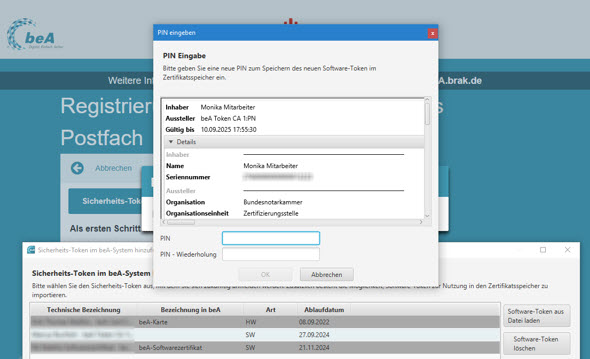
Diese zweite PIN ersetzt nicht das bei der Zertifikatserstellung vergebene Passwort.
Hat der Benutzer kein Start-Passwort für RA-MICRO festgelegt, muss dies nach der Eintragung von beA Daten auch hier nun zwingend erfolgen.
Berechtigungen für beA festlegen
Über die KSW-Schnittstelle wird die Zuordnung der Zertifikate zu den beA Postfächern ermittelt und im Fenster zur Autorisierung des Benutzers angezeigt. Der Gesamtberechtigungsumfang kann nicht angezeigt werden. Diese Angaben werden von der KSW-Schnittstelle der BRAK nicht zur Verfügung gestellt und sind somit über den beA WebClient zu prüfen und ggf. anzupassen.
Sind für ein Zertifikat keine Rechte vergeben, können auch keine beA-Postfächer über den Posteingang abgerufen und keine Nachrichten versendet werden.
Wichtig Rechte sind:
Abruf im Posteingang
- 01 - Nachrichtenübersicht öffnen
- 06 - Nachricht öffnen
Das Recht 11 - Nachricht (persönlich / vertraulich) öffnen kann bei Bedarf ebenfalls vergeben werden.
Verschieben von in RA-MICRO abgerufenen Nachrichten im beA Postfach in den Importiert-Ordner
- 08 - Nachrichten organisieren
Für das Prüfen des Zustellstatus im beA Postausgang (Button Zustellstatus aktualisieren)
- 20 - Postfach- und Nachrichtenjournal verwenden
beA Suche in RA-MICRO über das Adressfenster/den E-Brief
- 03 - Nachricht erstellen
Das Recht zur Nutzung der beA-Postausgangsfächer im RA-MICRO Postausgang wird je Benutzer über die RA-MICRO Benutzerverwaltung / Rechteverwaltung im Bereich E-Workflow / beA Postausgang festgelegt. Ferner kann pro Benutzer definiert werden, ob das beA Journal eingesehen werden darf.
Erfassung der beA SAFE-ID und die beA SAFE-ID Suche im RA-MICRO Adressfenster
Im Adressfenster kann zu anwaltlichen Adressen (Anredeschlüssel 3, 5, 6, 7, und 10) die beA SAFE-ID erfasst werden, um sie im Nachgang komfortabel im RA-MICRO E-Brief als Empfänger von beA Nachrichten auswählen zu können.
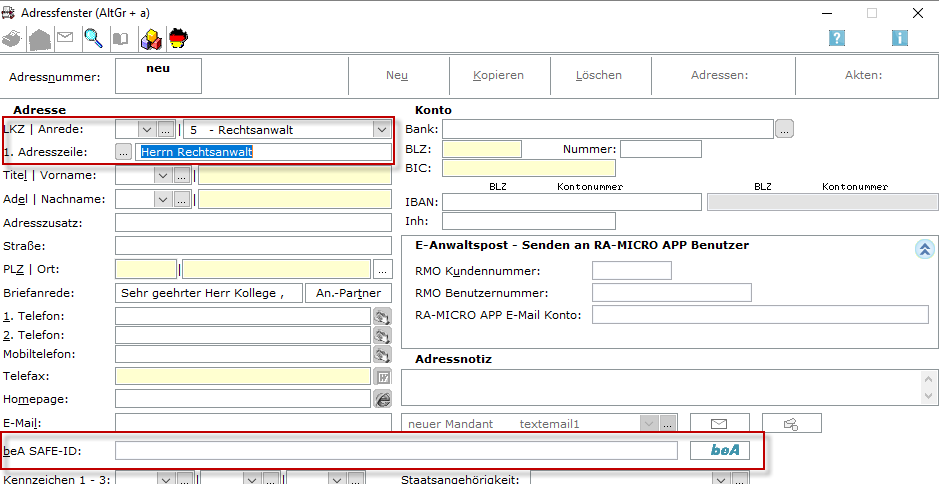
Bei Bedarf können pro Adresse auch mehrere Ansprechpartner mit eigener beA SAFE-ID gespeichert werden.

Über die integrierte beA Suche ist die SAFE-ID anhand der eingegebenen Adressdaten schnell ermittelt und kann per Knopfdruck in die RA-MICRO Adresse übernommen werden.
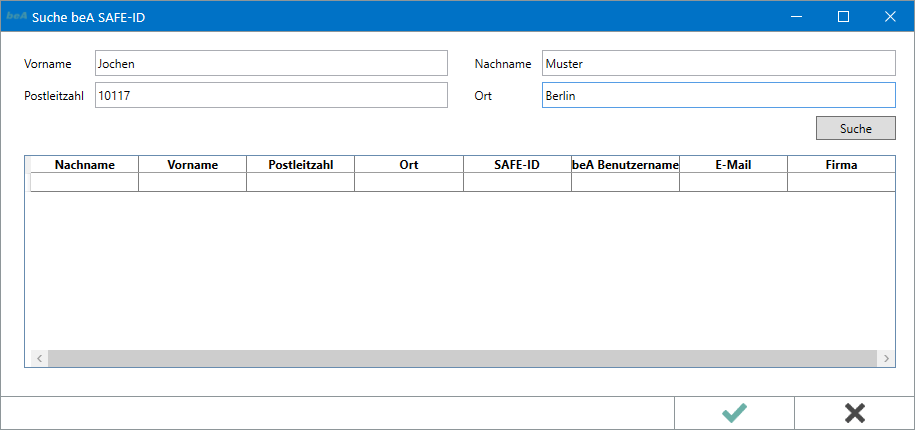
Zusätzlich ist es möglich, auch in nicht anwaltlichen Adressen die SAFE-ID zu speichern, um diese ebenfalls im RA-MICRO E-Brief als Empfänger auswählen zu können.
Empfang von beA Nachrichten im RA-MICRO Posteingang
Videos in unserer Mediathek:
beA - Nachrichten im Posteingang abrufen
Um Nachrichten eines beA Postfachs zu empfangen, wird das beA Postfach einem Eingangsfach im RA-MICRO Posteingang zugeordnet. Dies erfolgt über die Quelle beA Import mit Zertifikat o. Karte. Die in der RA-MICRO Benutzerverwaltung gespeicherten beA Postfachinhaber stehen zur Auswahl.
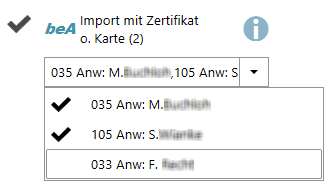
Ist für ein beA Postfach auch ein Softwarezertifikat in der RA-MICRO Benutzerverwaltung gespeichert worden, erfolgt der Abruf automatisch. Alternativ können beA Nachrichten per Karte und doppelter PIN-Eingabe abgerufen werden. Hierfür steht im RA-MICRO Posteingang ein Button mit beA Kennzeichnung in der Toolbar zur Verfügung. Ein Klick bzw. Touch auf diesen startet den Abruf mit Karte.

Der beA Button wird um einen Zeitstempel mit dem Datum des letzten Abrufs ergänzt. Dies ist im Tooltip auch noch einmal detailliert erläutert.
Vom Posteingang abgerufene beA Nachrichten werden im beA WebClient in einen separaten Ordner Importiert für abgerufene Nachrichten verschoben, da sie über die beA Schnittstelle nicht als Gelesen markiert werden können.
beA Nachrichten werden nicht abgeholt - mögliche Ursachen
- Das beA Zertifikat eines Benutzers verfügt nicht über die erforderlichen beA Berechtigungen für den Nachrichtenabruf. Die Berechtigungen können im beA WebClient der BRAK geändert werden.
- Die beA Mitarbeiterkarte verfügt nicht über die erforderlichen beA Berechtigungen für den Nachrichtenabruf. Die Berechtigungen können im beA WebClient der BRAK geändert werden.
- Zum beA Zertifikat eines Benutzers ist das falsche Passwort/die falsche PIN gespeichert (die Begrifflichkeiten werden im beA nicht konsequent genutzt - bei Vergabe heißt es Passwort, bei Änderung wird dieses Passwort als PIN eingefordert). In der RA-MICRO Benutzerverwaltung ist das richtige Passwort/die richtige PIN einzutragen.
- Dem beA Postfach ist im ''RA-MICRO Posteingang ein Eingangsfach zuzuordnen. Zuvor ist in der RA-MICRO Benutzerverwaltung das beA Postfach einem RA-MICRO Benutzer zuzuordnen. Es reicht nicht aus, das beA Postfach per Eingabe der SAFE-ID in der RA-MICRO Benutzerverwaltung anzulegen, es muss dann auch in den Quellen des RA-MICRO Posteingangs aktiviert werden.
beA Nachrichten erstellen
Videos in unserer Mediathek:
beA-Nachrichten per E-Brief erstellen und über den beA-Postausgang versenden
Allgemeine Informationen
Alle Dokumente, die aus RA-MICRO an die beA Schnittstelle gesendet werden, gehen zusammen mit einem E-Brief als erforderlicher Nachrichtenträger über den RA-MICRO beA Postausgang an die beA Schnittstelle der BRAK. Vor der Übergabe an die beA Schnittstelle werden diese E-Briefe programmseitig in beA-konforme Nachrichten umgewandelt. Da formatierte Trägernachrichten von der beA Schnittstelle nicht unterstützt werden, kann auf die Verwendung von speziell – z. B. mit Grafiken oder Tabellen – formatierten E-Brief Briefköpfen verzichtet werden.
Senden aus dem RA-MICRO beA Postausgang an die beA Schnittstelle der BRAK kann:
- ...der Besitzer des beA Postfachs (der Anwalt) mit seiner beA Karte bzw. beA Signaturkarte. Die Schriftsätze in der Anlage des E-Briefs müssen in diesem Fall nicht qualifiziert signiert sein.
- ...oder ein Benutzer, der die Berechtigung für das RA-MICRO beA Postausgangsfach eines beA Postfachinhabers hat (RA-MICRO Benutzerverwaltung - Rechteverwaltung - E-Workflow) und über eine Mitarbeiterkarte oder ein Softwarezertifikat mit Berechtigung zum Senden für das entsprechende beA Postfach verfügt. Die Schriftsätze in der Anlage des E-Briefs müssen in diesem Fall qualifiziert signiert sein, wenn an ein Gericht gesendet wird.
E-Brief als beA Trägernachricht
Unter den Absendern in der Auswahl unter dem Button Von: werden die in der RA-MICRO Benutzerverwaltung gespeicherten anwaltlichen Benutzer mit einer SAFE-ID zusätzlich zu den E-Mail-Konten zur Auswahl angeboten. Wird nun ein beA Absender ausgewählt, stehen unter den Empfängern in der Auswahl unter dem Button An: nur noch beA Empfänger aus dem RA-MICRO Adressbestand zur Verfügung.
Sind Adressen zur Akte gespeichert, die SAFE-IDs enthalten, können diese zur Adressierung der Nachricht bequem über den Beteiligtenbaum durch Klick / Touch dem Empfängerfeld hinzugefügt werden.
Zusätzlich kann direkt in den beA Daten der BRAK nach SAFE-IDs von beA Nutzern gesucht werden. Mit Klick / Touch auf den Button An: öffnet sich die beA Adress-Suche. Die hierin gefundenen SAFE-IDs können mit Klick / Touch auf OK als Empfänger in den E-Brief übernommen werden.
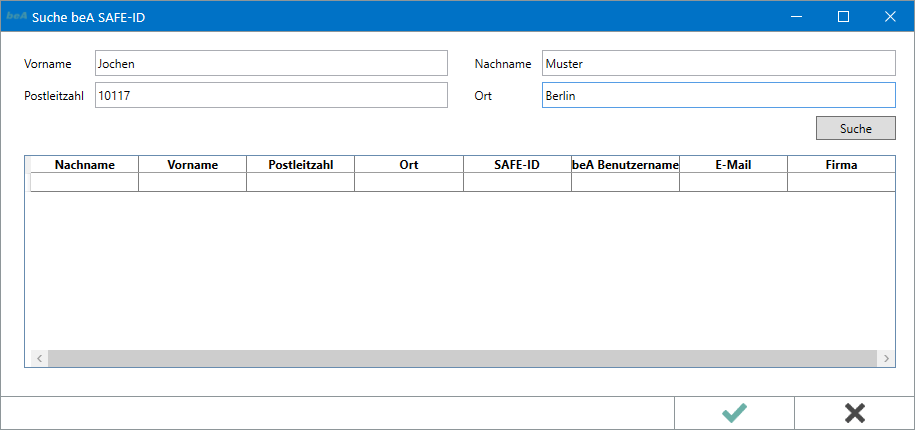
Notwendige Ein- und Angaben für den Versand an beA
- Im E-Brief ist die Eingabe einer Aktennummer und eines Betreffs erforderlich.
- Mit Klick auf den Button Von: ist ein Absender mit einer beA SAFE-ID auszuwählen.
- Die Schriftsätze in der Anlage des E-Briefs müssen als solche markiert werden. Dies ist über eine Auswahl möglich, die per Klick / Touch auf Anlagen geöffnet werden kann. Als Schriftsatz gekennzeichnete Anlagen werden grün markiert dargestellt. Ausschließlich Anlagen, die als Schriftsatz markiert sind, werden im RA-MICRO beA Postausgang signiert.
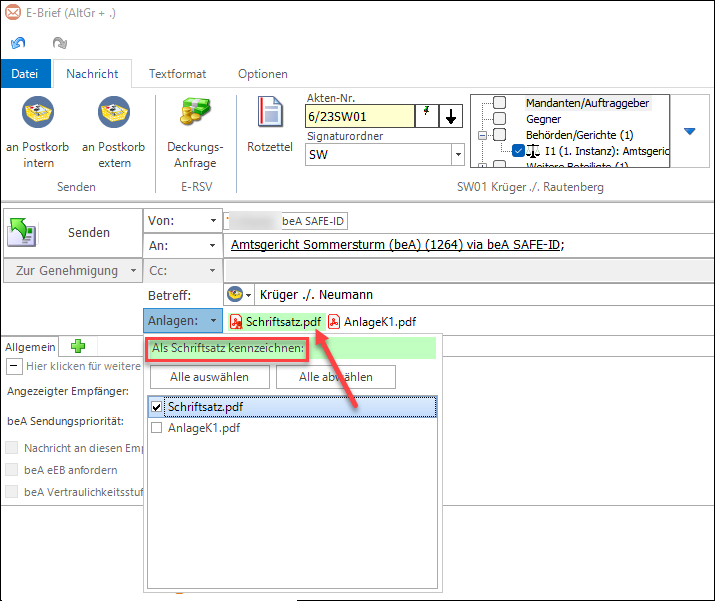
Versand über den zentralen Versanddialog Senden an beA
Videos in unserer Mediathek:
beA-Versand aus Word
Für die Übermittlung von Dokumenten aus den diversen RA-MICRO Programmteilen an die beA Schnittstelle steht ein zentraler Versanddialog zur Verfügung.
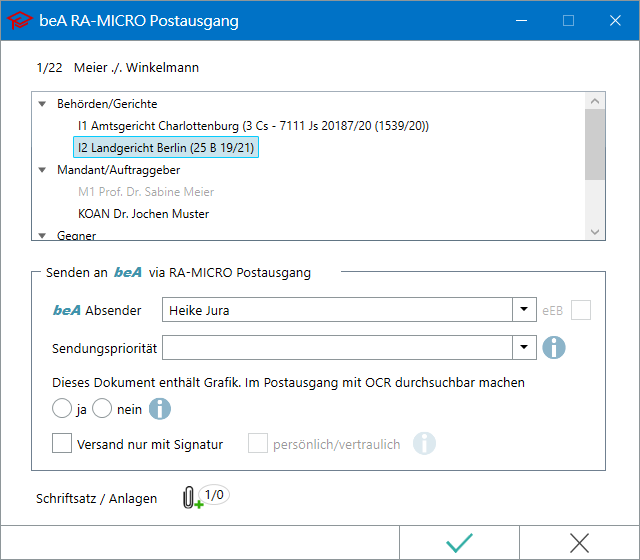
Senden an beA aus der RA-MICRO E-Akte und dem RA-MICRO Postkorb
Dokumente können markiert und mittels des zentralen Versanddialogs per E-Brief an das RA-MICRO beA Postausgangsfach im Postausgang gesendet werden.
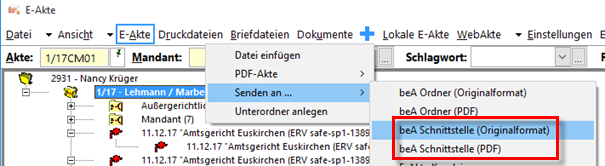
Im Versanddialog werden die Empfänger SAFE-IDs, die in den Adressen der jeweiligen Aktenbeteiligten gespeichert wurden, zur Auswahl vorgeschlagen.
Senden an beA aus dem RA-MICRO Gebührenprogramm
Anträge, die aus dem Gebührenprogramm an ein Gericht adressiert werden, können direkt an die beA Schnittstelle gesendet werden. In den Gebührenprogrammteilen zur Erstellung von Kostenfestsetzungs-, Prozesskostenhilfe-, Verfahrenskostenhilfe- sowie Beratungshilfeanträgen steht ein beA Button zur Verfügung, mit Hilfe dessen über den zentralen Versanddialog ein E-Brief in das RA-MICRO beA Postausgangsfach im Postausgang gesendet werden kann.
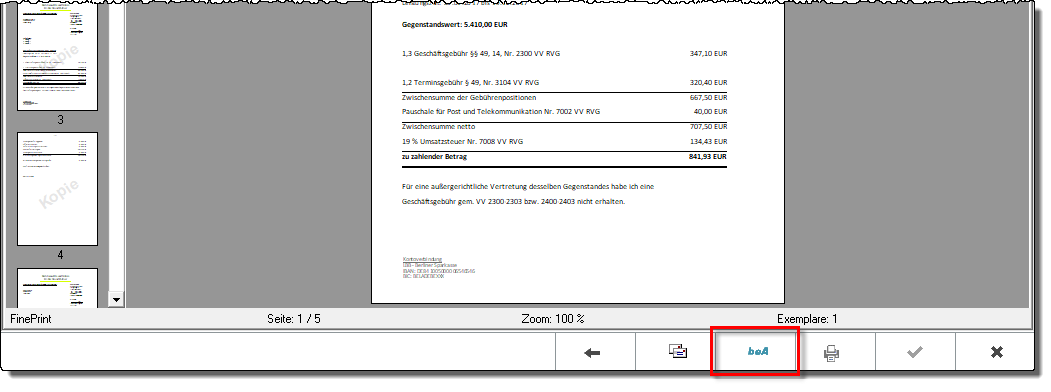
Wie beim Versand aus der Word-Schnittstelle auch, wird die ID des Gerichts und das Aktenzeichen, sofern es in der Akte zum Aktenbeteiligten in der ersten Betreffzeile gespeichert wurde, automatisch zum E-Brief hinzugefügt, so dass lediglich die Auswahl des beA Absenders im Versanddialog erfolgen muss.
Empfang und Verarbeitung von EDA-Nachrichten im RA-MICRO E-Mahnverfahren über beA
Eingehende beA Nachrichten der Mahngerichte werden automatisch in das neue Verzeichnis beA_Eingang abgelegt und EDA-Dateien im Unterverzeichnis attachments gespeichert. Bei der Verarbeitung im E-Mahnverfahren wird durch Ausführung der Funktion EGVP / Datei von EGVP empfangen neben dem Verzeichnis EGVP_Eingang auch automatisch das Verzeichnis beA_Eingang auf neue Nachrichten der Mahngerichte geprüft. Die Verarbeitung der Nachrichten in der Funktion E-Mahnverfahren erfolgt wie bisher.
Das Senden von EDA-Dateien per beA mit Anträgen auf Erlass eines Mahnbescheids und mit Folgeanträgen ist möglich, soweit die Voraussetzungen erfüllt und die Einstellungen gesetzt sind.
Übergabe des ZV-Auftrag Formulars an beA
Der über die Funktion ZV-Auftrag Formular erstellte Vollstreckungsauftrag an die Gerichtsvollzieherin / den Gerichtsvollzieher – zur Vollstreckung von Geldforderungen – kann per beA an den Gerichtsvollzieher direkt oder an die GVZ-Verteilerstelle übermittelt werden. Dafür ist auf der Karteikarte Antrag die Option Übermittlung per beA zu wählen und der beA-Benutzer auszuwählen, über dessen Postfach der Auftrag gesendet werden soll. Im Anhang der Nachricht befinden sich der Vollstreckungsauftrag sowohl als PDF als auch als strukturierter XML-Datensatz sowie die aus der E-Akte individuell zu wählenden Dokumente.
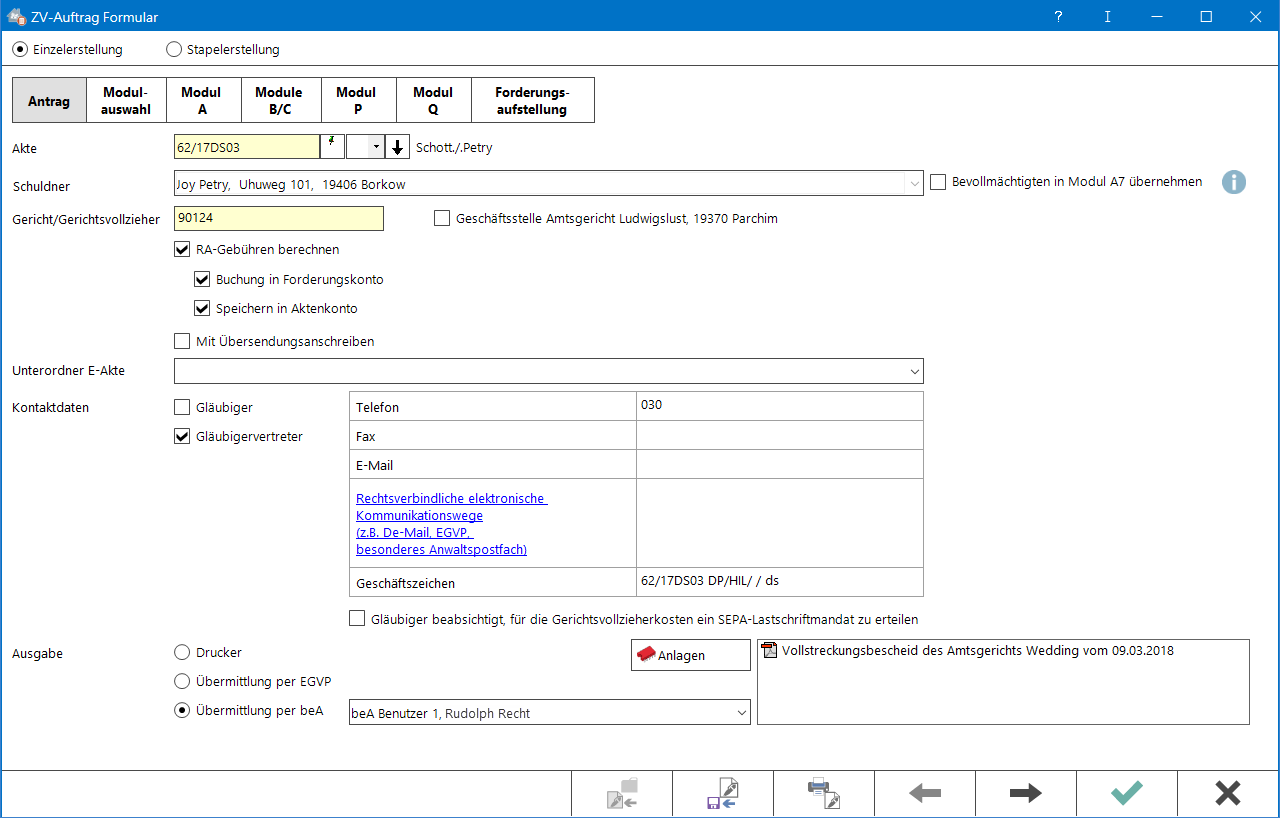
Mit Bestätigung des OK Buttons wird die Nachricht an den Signaturordner des beA Benutzers übergeben.
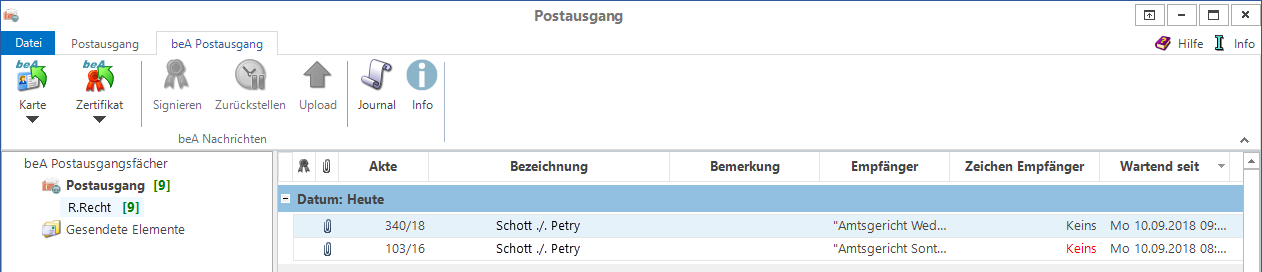
Von dort kann die Nachricht ggf. signiert und an die beA Schnittstelle übergeben werden.
beA Postausgang im RA-MICRO Postausgang
Allgemein
Im RA-MICRO Postausgang gibt es einen neuen Bereich beA Postausgang, über den der Versand von Nachrichten an die beA Schnittstelle erfolgt.

Für jeden in der RA-MICRO Benutzerverwaltung gespeicherten anwaltlichen Benutzer mit SAFE-ID wird ein beA Postausgangsfach im beA Postausgang angezeigt. In diesem beA Postausgangsfach ist das Senden per Karte und Zertifikat möglich.
Enthalten beA Nachrichten Anlagen, die als Schriftsatz gekennzeichnet sind, ist es notwendig, diese für den Versand mit einer Mitarbeiterkarte oder per Zertifikat vor dem Versand an ein Gericht zu signieren.
Vor der Übergabe der Nachrichten an die beA Schnittstelle der BRAK werden programmseitig folgende Plausibilitätsprüfungen durchgeführt:
- Signatur von Schriftsätzen notwendig und enthalten?
- Gültige Empfängeradresse?
- Größe der Anlagen gesamt - insgesamt sind 60 MB möglich.
- Anzahl der Anlagen - insgesamt sind 100 möglich.
- Betreffzeile und Aktennummer vorhanden?
Nachrichten, die ob vorgenannter Prüfungen nicht gesendet werden können, verbleiben im Postausgang.
Demnächst im RA-MICRO beA Postausgang verfügbar:
- Über den Link in der Liste der zu versendenden bzw. gesendeten Nachrichten können die gespeicherten Daten in der E-Akte eingesehen werden.
- Die Nachrichten können im beA Postausgang geändert werden; z. B. Austausch der Anlagen, Zugriff auf weitere Anlagen aus der E-Akte.
- Versand mit elektronischem Empfangsbekenntnis (eEB).
E-Briefe vom Versand zurückstellen und ggf. löschen
Fällt bei Kontrolle der an die beA Schnittstelle zu versendenden E-Briefe im beA Postausgang auf, dass noch Änderungen oder Korrekturen vorgenommen werden müssen, können diese Nachrichten vom Versand zurückgestellt werden. Zurückgestellte Nachrichten werden optisch als inaktive Nachrichten dargestellt.

Sie werden bei Auslösen des Versands per Karte oder Zertifikat ignoriert und verbleiben im beA Postausgangsfach. Durch erneutes Klicken auf Zurückstellen werden diese Nachrichten wieder aktiviert und würden nun beim Versand berücksichtigt.
Nachrichten können ausschließlich dann aus dem beA Postausgangsfach gelöscht werden, wenn sie zuvor als zurückgestellt markiert wurden.
Signieren der Schriftsätze
Die am Arbeitsplatz installierte Signatursoftware startet nach Klick / Touch auf den Button Signieren. Alle als Schriftsatz markierten Anhänge der im jeweiligen beA Postausgangsfach vorhandenen und nicht zurückgestellten E-Briefe können im Stapel signiert werden.
In einer späteren Version wird auch die Signatur mit den Bordmitteln der beA Schnittstelle möglich sein. Die separate Installation einer Signatursoftware ist dann nicht mehr notwendig.
Versand mit Karte
Die in einem beA Postausgangsfach enthaltenen Nachrichten können mit Klick / Touch auf den Button Karte im Stapel versendet werden. Je nach Art der Karte muss hierzu Nachfolgendes beachtet werden:

Der Einzelversand von markierten Nachrichten ist ebenfalls möglich. Hierfür steht die Auswahl Nur im beA Postausgang markierte Nachrichten senden zur Verfügung.
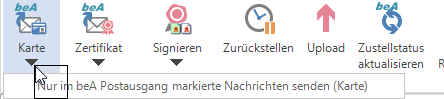
Versand mit Zertifikat
Für den Versand über ein Mitarbeiterzertifikat müssen die Schriftsätze in der Anlage der Nachricht vorab immer qualifiziert signiert werden. Hat das Zertifikat die Berechtigung zum Versand, können alle in einem beA Postausgangsfach enthaltenen und nicht zurückgestellten Nachrichten mit Klick / Touch auf den Button Zertifikat versendet werden.
Der Einzelversand von markierten Nachrichten ist ebenfalls möglich. Hierfür steht die Auswahl Nur im beA Postausgang markierte Nachrichten senden zur Verfügung.
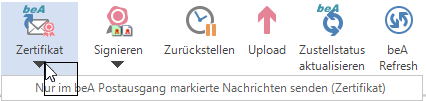
Dokumente aus dem RA-MICRO beA Postausgang in den beA WebClient hochladen
Für den Fall, dass die Sendefunktionalität zur beA Schnittstelle nicht gegeben ist, können die zu übermittelnden Nachrichten im Notfall an den beA Ordner exportiert und von dort aus über den beA WebClient hochgeladen und versendet werden.
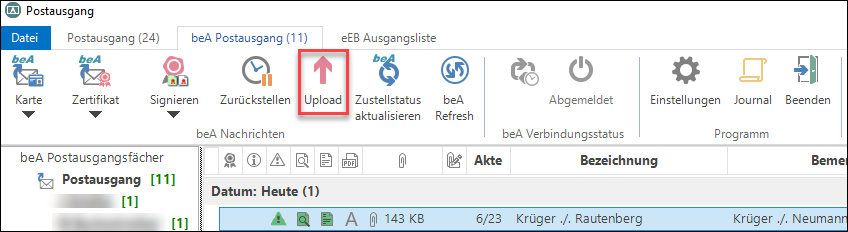
Der Weg über diesen manuellen Upload aus dem beA Ordner bleibt im Postausgang erhalten, ist jedoch in der Word-Schnittstelle nicht mehr verfügbar.
Gesendete beA Nachrichten / Zustellstatus
An die beA Schnittstelle der BRAK gesendete Nachrichten verbleiben im RA-MICRO Postausgang zunächst im Ausgang des jeweiligen beA Postausgangsfachs und werden in der Spalte Wartend seit mit einem grauen Haken und dem Tooltip "Auf dem beA Server auf Zustellung wartend" versehen.
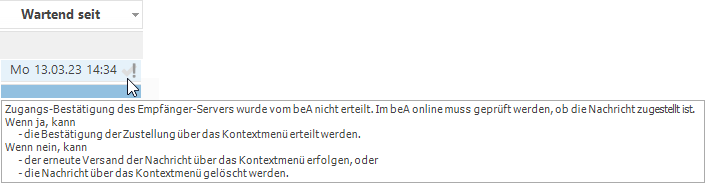
Erst wenn beA Nachrichten erfolgreich an den Empfänger zugestellt wurden, werden sie in den Ordner Gesendete Elemente verschoben und in der Spalte Zustellung geprüft mit einem grünen Haken und dem Tooltip "Erfolgreich zugestellt" versehen.
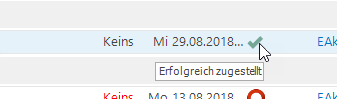
Für bereits versandte und noch auf Zustellung wartende beA Nachrichten im RA-MICRO Postausgang kann die Statusprüfung manuell über die Schaltfläche Zustellstatus aktualisieren ausgelöst werden.
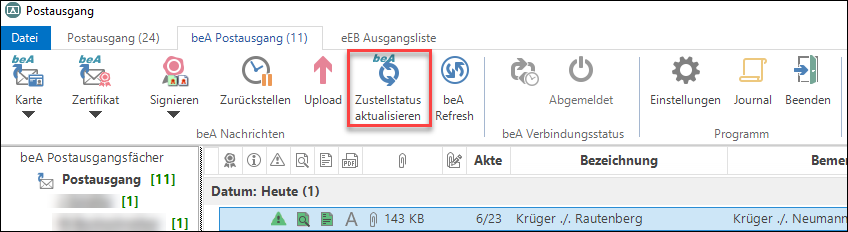
Klebezettel über den Versandstatus in der E-Akte
Parallel dazu erhält das Hauptdokument der beA Nachricht bei der Erstellung und Speicherung in die E-Akte einen beA Klebezettel, der den Versandstatus dokumentiert.
1. Zunächst wird der offene Versand dokumentiert:

2. Wenn die Nachricht an die beA Schnittstelle gesendet wurde, wird der beA Klebezettel mit „An beA übergeben [Datum] [Uhrzeit]“ aktualisiert. Bislang waren diese Nachrichten mit „Gesendet am [Datum] [Uhrzeit]“ versehen.

3. Sobald eine beA Nachricht an den Empfänger zugestellt wurde, erfolgt eine weitere Aktualisierung des beA Klebezettels mit dem Zeitpunkt der Zustellung:

4. Falls eine noch nicht versendete Nachricht aus dem Postausgang gelöscht wird, erfolgt eine Abfrage, ob das Dokument auch aus der E-Akte gelöscht werden soll. Wird das Dokument nur aus dem Postausgang gelöscht und verbleibt es in der E-Akte, wird dort der beA Klebezettel wie folgt gekennzeichnet:

5. Wenn eine beA Nachricht nicht über die beA-Schnittstelle versendet wird, sondern aus dem Postausgang per Uploadfunktion in einen Ordner exportiert wird für den anschließenden manuellen Versand über die beA Weboberfläche, wird dies in dem beA Klebezettel wie folgt gekennzeichnet:

Übersicht beA Versandstatus:
| Status | E-Akte beA Klebezettel Abbildung |
E-Akte beA Klebezettel Text |
E-Akte beA Klebezettel Tooltip |
Postausgang beA Postausgang Ordner |
Postausgang beA Postausgang Spalte "Wartend seit" Symbol |
Postausgang beA Postausgang Spalte "Wartend seit" Tooltip |
|---|---|---|---|---|---|---|
| 1 | 
|
Versand offen [Datum] [Uhrzeit] |
Das Dokument wurde am [Datum] um [Uhrzeit] Uhr in den RA-MICRO beA Postausgang gespeichert. |
Postausgang | Kein Symbol oder farbiger Kreis |
Heute fällig oder Wartend seit [Tage] Tagen |
| 2 | 
|
An beA übergeben [Datum] [Uhrzeit] |
Das Dokument wurde am [Datum] um [Uhrzeit] Uhr an die beA Schnittstelle gesendet. |
Postausgang | Grauer Haken | Auf dem beA Server auf Zustellung wartend |
| 3 | 
|
Zustellung erfolgt [Datum] [Uhrzeit] |
Das Dokument wurde am [Datum] um [Uhrzeit] Uhr von der beA Schnittstelle an den beA Empfänger zugestellt. |
Gesendete Elemente | Grüner Haken | Erfolgreich zugestellt |
| 4 | 
|
Gelöscht und nicht versen... [Datum] [Uhrzeit] |
Das Dokument wurde am [Datum] um [Uhrzeit] Uhr im RA-MICRO beA Postausgang gelöscht und nicht versendet. |
Nicht mehr im Postausgang, da gelöscht |
Nicht mehr im Postausgang, da gelöscht |
Nicht mehr im Postausgang, da gelöscht |
| 5 | 
|
Exportiert für Upload [Datum] [Uhrzeit] |
Das Dokument wurde am [Datum] um [Uhrzeit] Uhr exportiert und in den RA-MICRO beA Exportordner gespeichert. |
Gesendete Elemente | Roter Pfeil nach oben | Exportiert für Upload |
| 6a | (geplant) | Fehler auf beA Server [Datum] [Uhrzeit] |
Das Dokument wurde am [Datum] um [Uhrzeit] Uhr an die beA Schnittstelle gesendet aber aufgrund einer Fehlermeldung des beA Servers nicht an den Empfänger zugestellt. |
Postausgang | Rotes Warndreieck | Keine Zustellung aufgrund Fehlermeldung des beA Servers |
| 6b | (geplant) | Nicht zugestellt und gelöscht [Datum] [Uhrzeit] |
Das Dokument konnte auf Grund einer Fehlermeldung des beA Servers nicht zugestellt werden und wurde am [Datum] um [Uhrzeit] Uhr im RA-MICRO beA Postausgang gelöscht. |
Nicht mehr im Postausgang, da gelöscht |
Nicht mehr im Postausgang, da gelöscht |
Nicht mehr im Postausgang, da gelöscht |
beA Journal
Das beA Journal wird entsprechend dem beA Postausgangsfach angezeigt, in welchem sich der Nutzer gerade befindet. Hierin werden die Ausgänge an die beA Schnittstelle genau protokolliert (Zertifikat, Karte, Uhrzeit usw.). Zusätzlich kann über einen Link im Journal das dazugehörige Dokument in der E-Akte geöffnet werden.
Der Zugriff auf das beA Journal ist über ein Recht in der RA-MICRO Benutzerverwaltung (Rechteverwaltung – E-Workflow – beA Postausgang) geregelt.
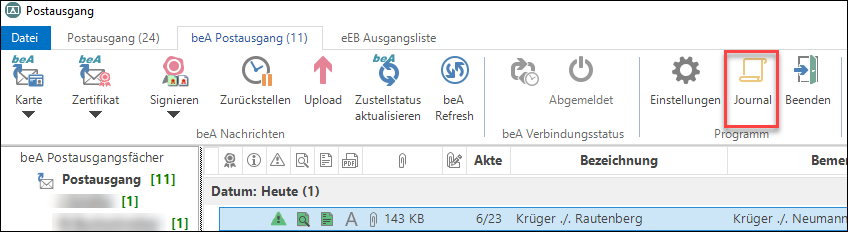
elektronisches Empfangsbekenntnis (eEB)
Videos in unserer Mediathek:
beA - Nachrichten im Posteingang abrufen
beA - eeB Bearbeitung im Posteingang
beA - eeB Bearbeitung im Postkorb
beA - eEB-Bearbeitung in der E-Akte oder dem Postkorb
Posteingang/E-Akte/Postkorb
Eingehende eEB Anforderungen werden im Posteingang, in der E-Akte und dem Postkorb in der Spalte eEB/Frist rot markiert. Diese Spalte kann im Posteingang über Ansicht/Spaltenauswahl eingeblendet werden. Wird die Bearbeitung des eEB im Posteingang nicht vorgenommen, muss für die Speicherung zur E-Akte ein Benutzerpostkorb gewählt werden.
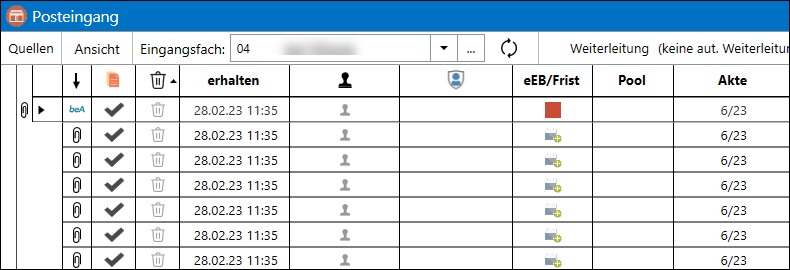
Werden im Strukturdatensatz (xjustiz_nachricht.xml) mehr Anlagen zur Abgabe eines eEB aufgeführt, als tatsächlich übermittelt wurden, erfolgt ein entsprechender Hinweis sowie eine Auflistung. So wird vorgebeugt, dass eEB Abgaben zu Dokumenten erfolgen, die nicht übermittelt wurden. Eine abschließende Prüfung über die beA Weboberfläche wird dennoch empfohlen.
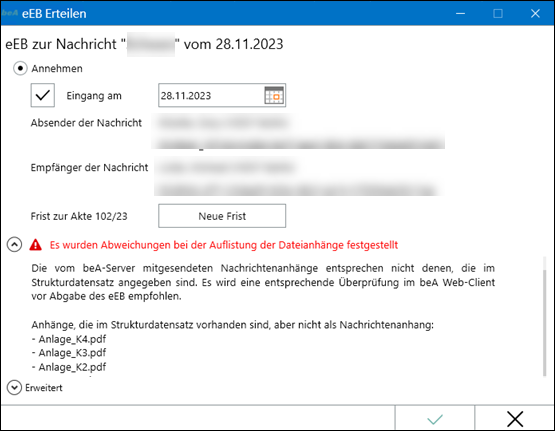
Mit Klick auf die rote Markierung kann die eEB Anforderung bearbeitet (bestätigt oder abgelehnt) werden.
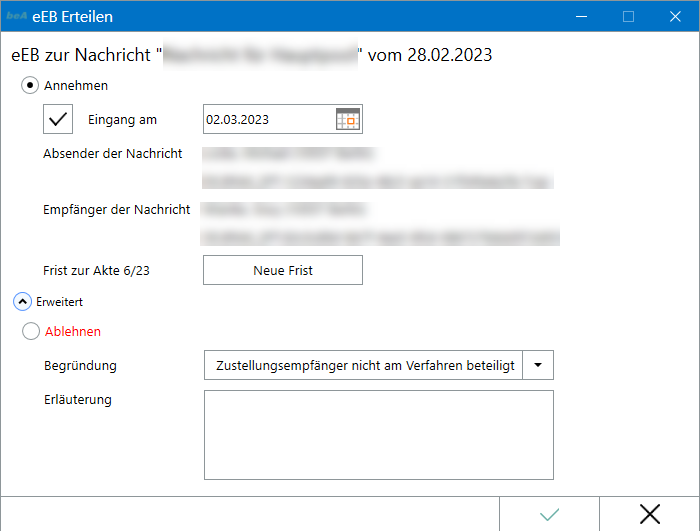
Über die Option Erweitert kann ein eEB abgelehnt werden. Die Angabe einer Begründung und Erläuterung entspricht einer Pflichtangabe und ist daher erforderlich.
Über die Schaltflächen Neue Frist können Wiedervorlagen und Fristen gespeichert werden.
Nach Verarbeitung der beantworteten eEBs im Posteingang über Speichern oder OK + Speichern + Schließen stehen diese im RA-MICRO beA Postausgang zum Versand bereit. Werden eingehende eEB Anforderungen in der E-Akte oder dem Postkorb bearbeitet, stehen diese nach OK + Schließen des Fensters eEB Bearbeitung im RA-MICRO beA Postausgang zum Versand bereit. Ein abgegebenes eEB wird immer in den beA Postausgang des Benutzers gespeichert, an den das eEB adressiert war.
Antworten auf eigene eEB Anforderungen sind im Posteingang am Zusatz „RE:“ am Anfang der Bemerkung erkennbar. Die vorgegebene Aktennummer kann nicht abgeändert werden. Nach Verarbeitung über Speichern oder OK + Speichern + Schließen wird das eEB visualisiert als Anlage zu der eigenen eEB Anforderung gespeichert.

E-Brief/E-Versand und beA Postausgang
Im E-Brief kann durch Anwahl der Funktion beA eEB anfordern ein eEB angefordert werden. Dies ist nur möglich, wenn dem E-Brief mindestens eine Anlage angehängt wurde.
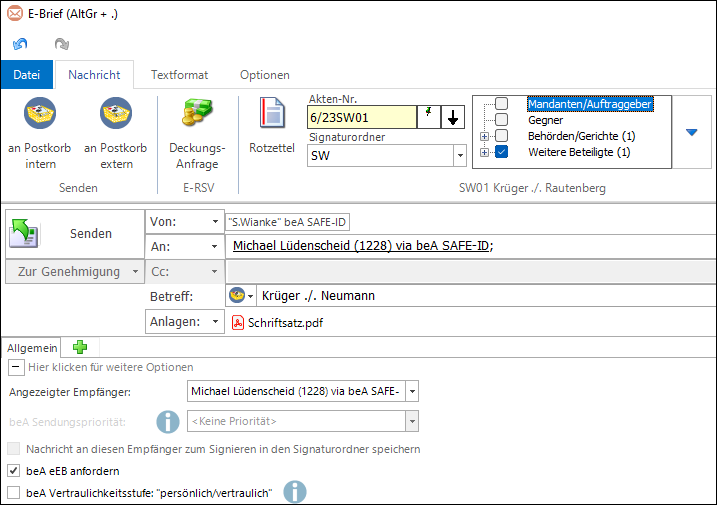
Das Anfordern eines eEB ist ferner über den E-Versand und Senden an beA möglich.
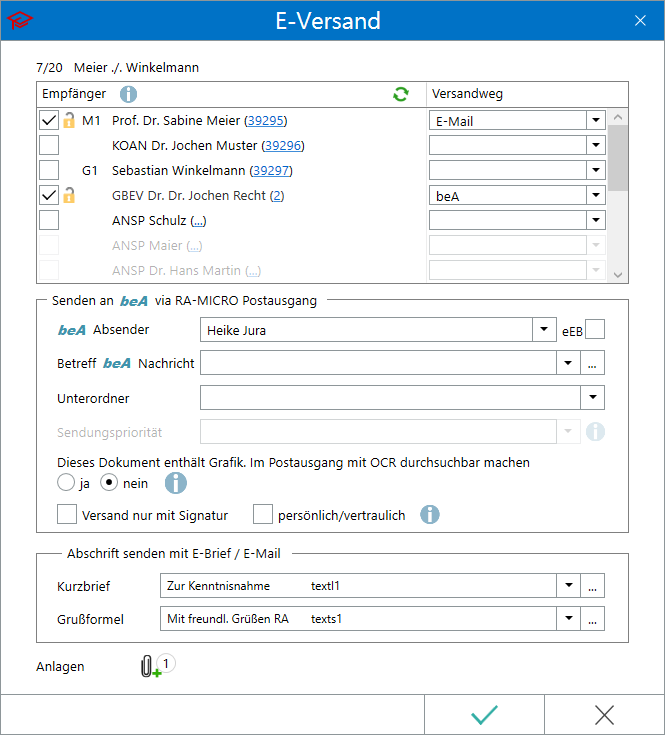
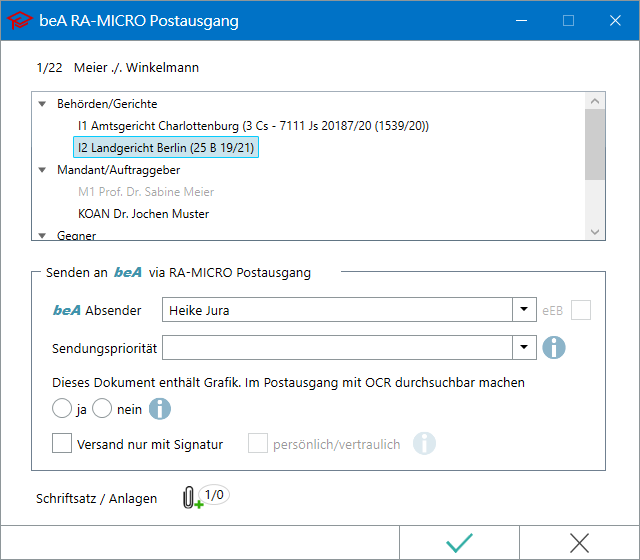
Im beA Postausgang wurde eine neue Spalte Mit eEB aufgenommen. Durch einen grauen Haken in dieser Spalte ist gekennzeichnet, dass die Nachricht mit einer eigenen eEB Anforderung versandt wird.

Über die Registerkarte beA Ausgangsliste kann eine Übersicht der eigenen eEB Anforderungen mit dem entsprechenden Status (angenommen, abgelehnt oder noch keine Antwort) eingesehen werden.
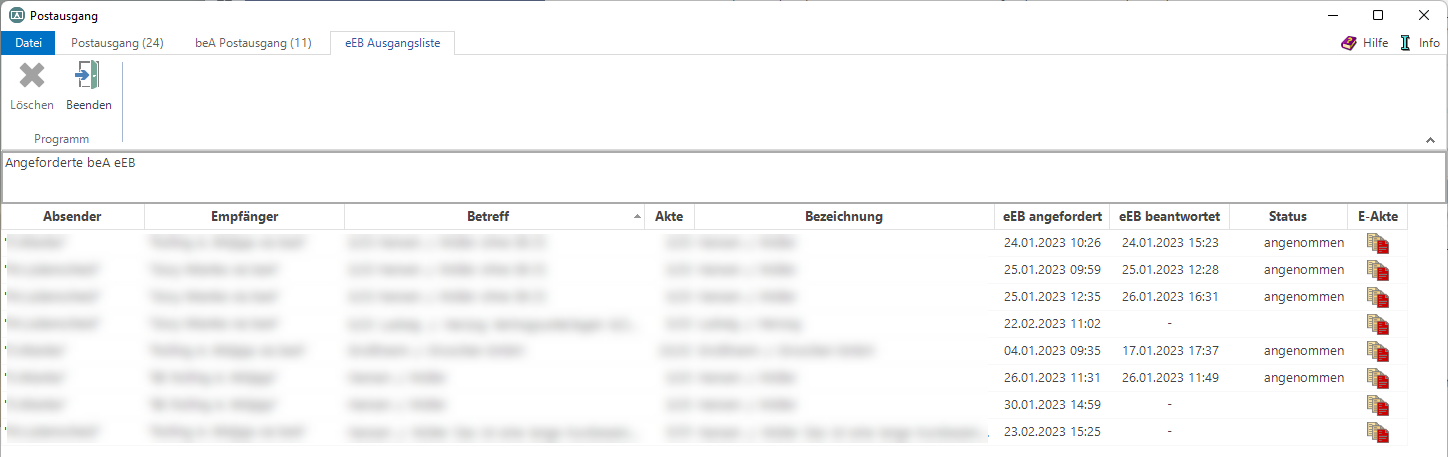
Beim Löschen einer noch nicht versendeten eEB Antwort wird die ursprüngliche fremde eEB Anforderung in den Postkorb desjenigen Benutzers gespeichert, der die Nachricht gelöscht hat. Die fremde eEB Anforderung erhält in der Spalte eEB wieder eine rote Markierung und kann erneut bearbeitet werden.